Convertisseur Vidéo pour la Conversion de M4V en VOB sur Windows / Mac
Par Pierre Dubois • 2025-06-30 15:22:08 • Solutions éprouvées
Autres Formats
- Télécharger Télécharger
- 1. Convertir autres formats en MP4+
-
- 1.1 Convertir films en mp4
- 1.2 Convertir XVID en MP4
- 1.3 Convertir WTV en MP4
- 1.4 Windows movie maker en mp4
- 1.5 RMVB en MP4 Convertisseur
- 1.6 Convertir RMVB/RM en MP4
- 1.7 Convertir OGV en MP4
- 1.8 Convertir mswmm en mp4
- 1.9 Convertir DAT en MP4
- 1.10 Convertir un Fichier GIF en MP4
- 1.11 Dailymotion en MP4
- 1.12 Convertir DAT en MP4 en ligne
- 2. Convertir autres formats en AVI+
- 3. Convertisseur d'autres formats +
-
- 3.1 Comment couper fichiers FLV
- 3.2 Compresser les fichiers FLV
- 3.3 4K VS 1080P
- 3.4 Convertir WMV en iPhone
- 3.5 Convertir l'audio de AC3 vers AAC
- 3.6 Meilleurs lecteurs torrent
- 3.7 Comment lire des fichiers M4V
- 3.8 Importation de FLV dans iMovie
- 3.9 5 Avis sur le Convertisseur MXF
- 3.10 Convertir M4V en MP4 en Handbrake
- 3.11 Conversion de M4V en VOB
- 3.12 Convertisseur M4V en MP3
- 3.13 Importer M4V dans iMovie
- 3.14 Convertir Facilement des Fichiers M4V
- 3.15 Convertir un CD en MP3 iTunes
- 3.16 Convertir livre audio iTunes M4B en MP3
- 3.17 Ajouter des Métadonnées à Vidéo M4V
- 3.18 Convertir AAC en MP3 dans iTunes
- 3.19 Convertir VOB en MPEG
- 3.20 9 lecteurs vidéo gratuits au format de fichier FLV
- 3.21 Convertir un fichier TXT en fichier SRT
- 3.22 Convertir les vidéos en n'importe quel format
- 3.23 Alternative sur windows media player
- 3.24 Vidéos non lues-sur iPhone
- 3.25 Convertir Vidéo en JPG
- 3.26 Convertir Mono en Stéréo
- 3.27 Convertisseur Stéréo/Mono
- 4. Convertisseur des formats populaires +
-
- 4.1 Convertir un DVR en MPEG
- 4.2 Importer un fichier FLV dans Adobe Premiere
- 4.3 Editer FLV dans Windows Movie Maker
- 4.4 Passer de FLV à Sony Vegas Pro
- 4.5 Convertir FLV en Final Cut Pro sur Mac
- 4.6 Insérer FLV dans présentation PowerPoint
- 4.7 10 Convertisseurs FLV
- 4.8 Convertir M4V en MPG
- 4.9 8 Convertisseurs M4V pour IOS
- 4.10 Convertir M4V sur Mac
- 4.11 Convertir Vidéo en Texte
- 4.12Convertisseurs M4P en ligne
- 4.13 TOP 5 Convertisseur
- 4.14 Convertir vidéo par lots
- 4.15 Convertir SF2 en WAV
- 4.16 Convertir VOB
- 4.17 Convertir YouTube en iTunes
- 4.18 Convertir vidéo pour Instagram
- 4.19 Importer vidéo Youtube sur iMovie
- 4.20 Partager vidéo iMovie sur Instagram
- 4.21 Convertir vidéos Vimeo en Instagram
- 4.22 Convertir Soundcloud en WAV
- 4.23 Convertisseurs SVG
- 4.24 Convertisseurs vidéo IGTV
- 4.25 Convertisseurs vidéo iPod
- 4.26 Top 3 des lecteurs M4P
- 4.27 Transcription vidéo en texte
- 4.28 Convertir URL en MP4
Avec l'introduction de vidéos de qualité avancée, le niveau de visionnage de ces vidéos s'est beaucoup amélioré. Une image de qualité DVD ou HD est devenue une exigence de base pour regarder des vidéos. Il est clair que vous devez disposer de systèmes prenant en charge le format avancé des vidéos. Que se passe-t-il si votre système ne prend pas en charge le format ou si votre vidéo de qualité HD doit être lue sur un grand écran? Eh bien, dans ce cas, vous devez simplement convertir la vidéo au format souhaité. De plus, si vous souhaitez regarder des vidéos sur grand écran, vous pouvez convertir M4V en VOB et les graver sur DVD pour les regarder facilement.
- Partie 1. Comment Convertir M4V en VOB sous Windows ?
- Partie 2. La Comparaison de Différents Convertisseurs M4V
Partie 1. Comment Convertir M4V en VOB sous Windows ?
VOB est un format vidéo DVD offrant la meilleure qualité d'image et de son. Maintenant, la question se pose de savoir comment effectuer la conversion de M4V en VOB. Nous avons une solution ici! Vous devez utiliser un convertisseur de bureau pour tous les types de travaux de conversion et le meilleur logiciel serait Wondershare UniConverter .C'est plein de fonctionnalités:
- Il convertit directement la vidéo de M4V en VOB et propose également d'autres formats de vidéos. Cela offre un excellent choix pour profiter de la meilleure qualité vidéo dans la plupart des formats appropriés.
- Plus tard, vous pourrez graver la vidéo sur un disque DVD pour pouvoir même la regarder sur votre lecteur de DVD.
- Le convertisseur offre également des préréglages de conversion optimisés pour iDVD, iMovie, Final Cut Pro ou pour tout appareil Apple ou Android.
- L'outil surprenant est qu'il offre diverses fonctionnalités d'édition, telles que le rognage, le recadrage, l'ajout de sous-titres, etc.
- Un autre aspect satisfaisant de ce convertisseur vidéo est qu’il prend en charge les différentes versions de Windows et Mac.
Voici le guide étape par étape de la conversion des vidéos de M4V en VOB:
Étape 1 Ajoutez des fichiers M4V au Convertisseur M4V en VOB
Tout d’abord, vous devez télécharger et installer une version Windows du convertisseur et il est vivement recommandé de télécharger Wondershare UniConverter (à l’origine, Wondershare Video Converter Ultimate) à cette fin. La prochaine étape consisterait à importer les fichiers M4V. S'il existe déjà dans votre système, vous pouvez le faire glisser vers le convertisseur. Vous pouvez même télécharger le fichier et le placer ensuite dans le convertisseur.
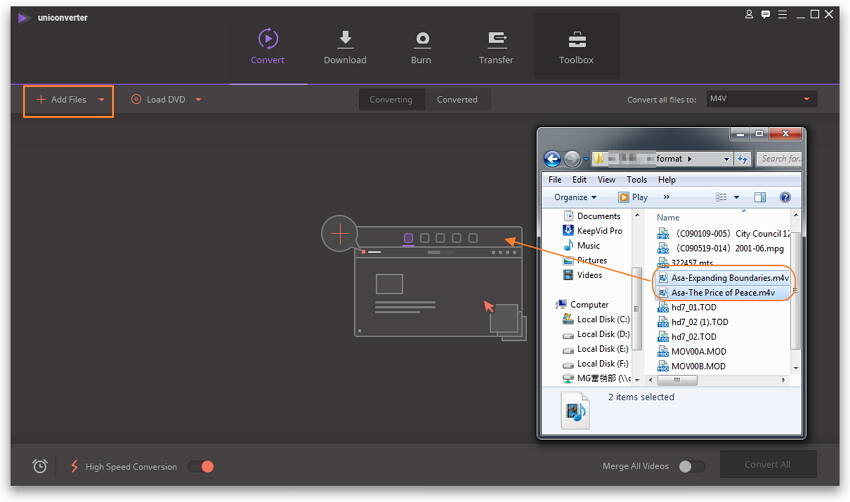
Étape 2 Sélectionnez MP4 comme Format de Sortie
Cliquez sur le triangle inversé à côté de Convertir tous les fichiers en pour entrer dans le panneau de format. Selectionnez Vidéo > MP4 > la résolution détaillée, ou vous pouvez cliquer sur l'icône Editer pour personnaliser le format de sortie, par exemple définir la résolution, le débit, etc.
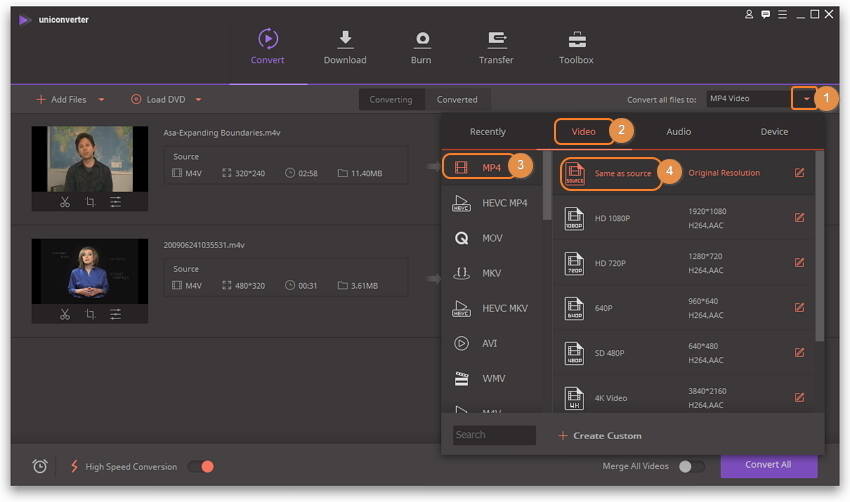
Étape 3 Editer les vidéos (Facultatif).
Vous êtes autorisé à cliquer sur l'une des icônes Editer pour accéder à la fenêtre d'édition. Vous pouvez rogner, découper, ajuster les vidéos, appliquer des effets, ajouter des sous-titres ou des filigranes, etc.
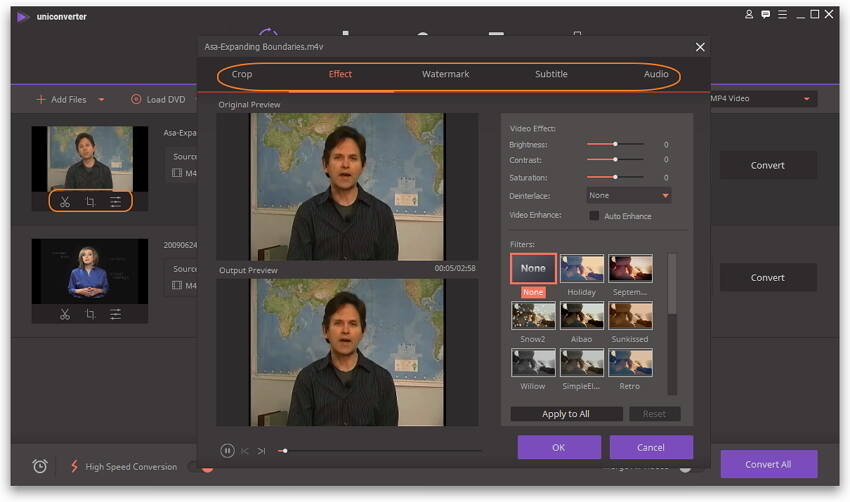
Étape 4 Commencez à Convertir M4V en VOB.
Cliquez sur le bouton Convertir Tout pour lancer la conversion de M4V en VOB. Lorsque la conversion est terminée, vous pouvez graver les fichiers VOB sur un DVD en utilisant le convertisseur M4V en VOB.
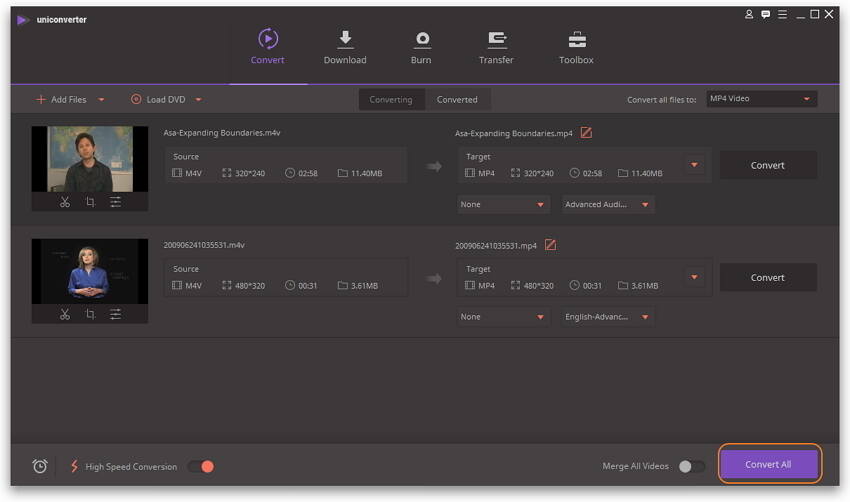
Regardez le Tutoriel pour Convertir M4V en VOB:
Partie 2. La Comparaison de Différents Convertisseurs M4V
Le processus de conversion peut prendre un certain temps en fonction de la taille de la vidéo, mais la qualité visuelle et sonore reste la même. Faisons maintenant une comparaison rapide de Wondershare UniConverter (à l’origine, Wondershare Video Converter Ultimate) avec d’autres convertisseurs gratuits ou en ligne afin que vous puissiez facilement décider. Le tableau compare Wondershare avec Format Factory (convertisseur gratuit) et Free Encoding (convertisseur en ligne).
| Produit | Wondershare UniConverter | Format Factory | Free Encoding |
|---|---|---|---|
Adoptez une approche en ligne pour convertir les vidéos de M4V en VOB:
Si vous ne courez pas vraiment après un logiciel libre de conversion vidéo et préférez plutôt un programme en ligne, alors Zamzar pourrait être celui qui peut vraiment effectuer la tâche avec finesse. Jetons un coup d'œil sur le processus de conversion.
- Tout d’abord, vous devez télécharger le fichier M4V sur le panneau de conversion sélectionné.
- La prochaine étape est la même: sélectionnez le format de sortie qui est VOB dans ce cas.
- Cliquez sur le bouton Démarrer et lorsque la conversion est terminée, vous pouvez télécharger le fichier sur votre appareil ou votre PC.
Si vous voulez un convertisseur vidéo plus puissant, téléchargez le meilleur convertisseur M4V à VOB ici.
 Wondershare UniConverter
Wondershare UniConverter
Votre Boîte à Outils Vidéo Complète

- Convertit en plus de 1000 formats, tels que AVI, MKV, MOV, MP4, etc.
- Convertit en préréglage optimisé pour presque tous les appareils.
- Vitesse de conversion 30X plus rapide que d’autres convertisseurs courants.
- Édite, améliore & personnalise vos vidéos.
- Grave une vidéo sur un DVD lisible avec un modèle de DVD gratuit et attrayant.
- Télécharge ou enregistre des vidéos de sites de partage de vidéos.
- La boîte à outils polyvalente comprend la fixation de métadonnées vidéo, la création de fichiers GIF, la lecture de vidéo sur la télévision, le convertisseur VR et l’enregistreur d'écran.
- Systèmes d'exploitation pris en charge: Windows 10/8/7/XP/Vista, MacOS 10.10 ou versions ultérieures
Pierre Dubois
staff Éditeur